許多藝術家、音樂愛好者和學生都利用人聲分離應用程式,用途多元。這些工具不僅受到音樂界的歡迎,也在其他行業中得到廣泛應用。然而,能在Android和iOS裝置上使用的工具並不多。而SplitHit應用程式就是這種少見的例子。
SplitHit 提供了兩種裝置的支援,讓使用者能夠在他們的Android和iOS裝置上輕鬆訪問。它提供了有趣的音訊編輯功能,讓使用者能夠輕鬆地自訂不同影片的歌曲。因此,我們將在這篇文章中深入探討SplitHit 音軌分離器,以幫助您更專業地使用它。
目錄
第一部分:聲音去除器是什麼?它們如何成為人工智慧功能的一部分?
隨著科技的不斷進步,許多新軟體被開發出來,用於不同的行業,以協助人們更有效地完成各種任務。同樣地,SplitHit 人聲分離器就是專為音樂產業所設計的一款保證音質的軟體。這種類型的人聲去除器只需幾個簡單的步驟,即可幫助刪除歌曲中的人聲,從而提供給使用者純粹的背景音樂,可用於各種不同的情境中。
了解AI人聲消除器的功能:
許多工具已經整合了人工智慧技術,以開發出令人驚嘆的新功能。因此,傳統的人聲去除器與基於人工智慧的版本之間存在著重大差異。為了更深入理解人工智慧的功能,請參考以下要點:
1. 客製化
集成人工智慧演算法的工具(SplitHit音軌分離器)提供了更多自訂選項。這些選項使使用者能夠對人聲和樂器進行不同的調整,以創造獨特的音樂。
2. 提高準確性
透過不同的測試證明,新的基於AI的聲音去除器比非AI版本更有效和更具成效。這些工具可以輕鬆處理複雜的歌曲混音和人聲變化風格的調整。
3. 即時處理
基於人工智慧的聲音去除器比非人工智慧版本更有效率、更注重結果。經過不同的測試證明,這些工具可以輕鬆處理複雜的歌曲混音和聲音變化風格的調整。
4. 基於雲的解決方案
人工智慧工具分為兩類:一類作為應用程式在裝置上使用,另一類作為基於雲端的服務。這種靈活性使得從任何地方都可以更輕鬆地造訪SplitHit Vocal Remover工具,只需使用網際網路連接即可。
第二部分:SplitHit 讓智慧手機 [Android | iOS] 上的去人聲更輕鬆
SplitHit去人聲應用程式,能夠輕鬆地從音訊和影片檔案中刪除人聲,並且操作簡單。這款工具不僅在Android和iOS裝置上都能使用,而且還擁有許多有趣的功能。例如其介面中還提供了一些預置的歌曲,這些歌曲可以作為使用者使用的範例。
在編輯視窗中,有一系列令人興奮的功能,使您能夠自訂音樂。您可以使用麥克風錄製您的聲音,並且可以調整人聲欄以消除人聲。
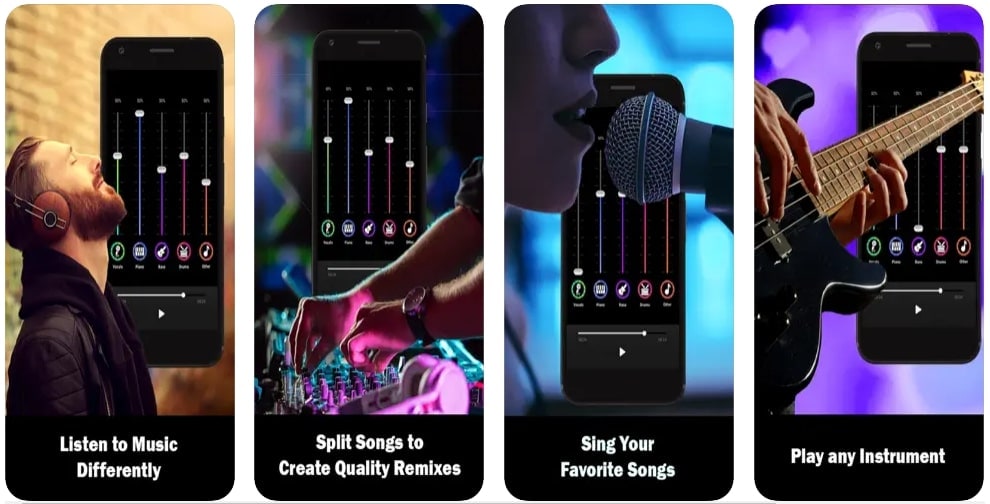
關鍵功能特點
- 內建的鋼琴功能,這使得調整音樂中的鋼琴聲音變得更加容易。
- 透過訂閱該工具的專業版,您可以無限匯出歌曲,讓使用者無需擔心匯出次數的限制。
- SplitHit app 還為使用者提供了預置歌曲,這有助於使用者更好地了解該工具的功能。
- 使用其「本地歌曲」功能,使用者可以輕鬆地匯入想要刪除人聲的歌曲,讓整個操作更加便捷。
SplitHit 人聲去除器使用指南:
步驟一:在您的裝置上下載並安裝SplitHit app,然後啟動它。在主介面中,點按螢幕右下角的「本地歌曲Local Songs」選項。選擇您要刪除其人聲的音訊檔案。

步驟二:選擇完畢後,將進入主編輯視窗。依據需要調整「人聲Vocals」欄位,然後點按「儲存Save」選項。您去除人聲的歌曲將儲存在您的裝置上。
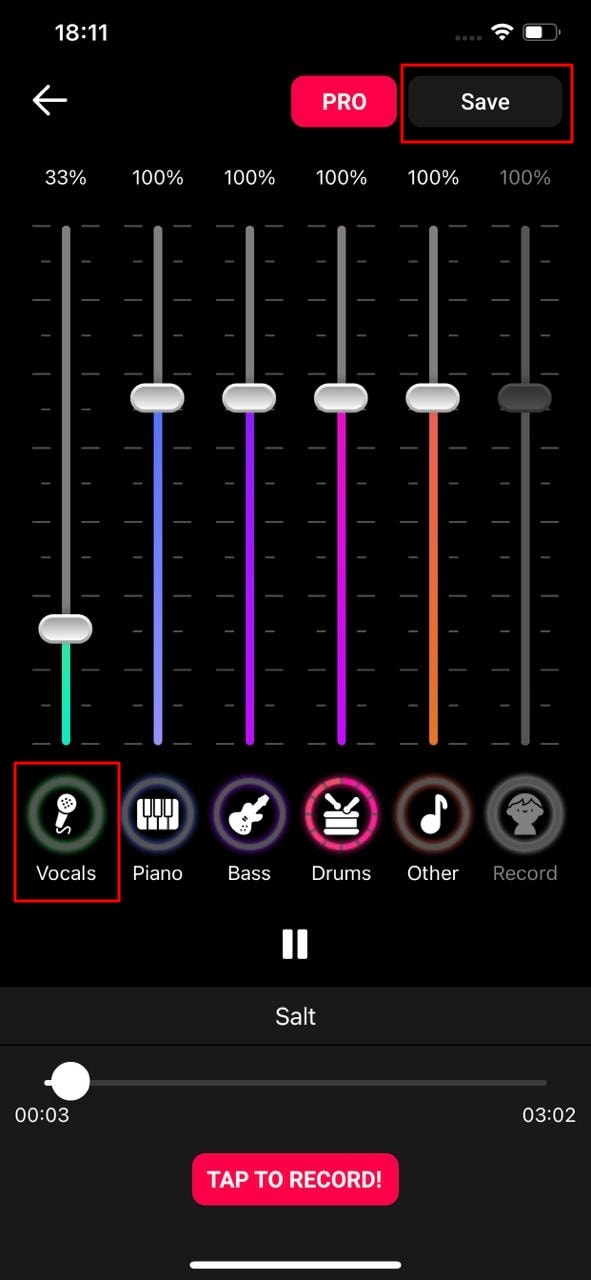
第三部分:Wondershare Filmora 桌面版編輯器革新登場──AI 人聲去除工具
若您已透過 SplitHit 應用程式初步移除音訊中的人聲,接下來想進一步剪輯處理,以製作更具水準的影片,那麼 Wondershare Filmora 將會是您最值得信賴的編輯利器。Filmora 提供多元且專業的影音編輯功能,無論是剪輯、混音或音效強化,都能滿足創作所需。
Filmora 的 AI 技術已深度整合進核心功能,特別是全新推出的「AI 人聲去除器」,讓你能更精確地處理音訊素材。無論是純音樂需求,還是要凸顯語音內容,都能快速完成,全面提升影片音效質感。
使用 Filmora 進行人聲去除的操作流程
只需以下幾個步驟,即可輕鬆完成音樂與人聲的分離處理:
步驟一:下載並開啟 Filmora,登入帳號後,在主畫面點選「新專案」,開始影片編輯流程。
步驟二:進入編輯介面後,點選「媒體」頁籤中的「匯入」按鈕,將欲處理的人聲或音樂檔案加入專案,接著拖曳至時間軸上進行編輯。

步驟三:於時間軸上右鍵點擊該音訊素材,選擇「AI 人聲去除工具」以開啟功能。
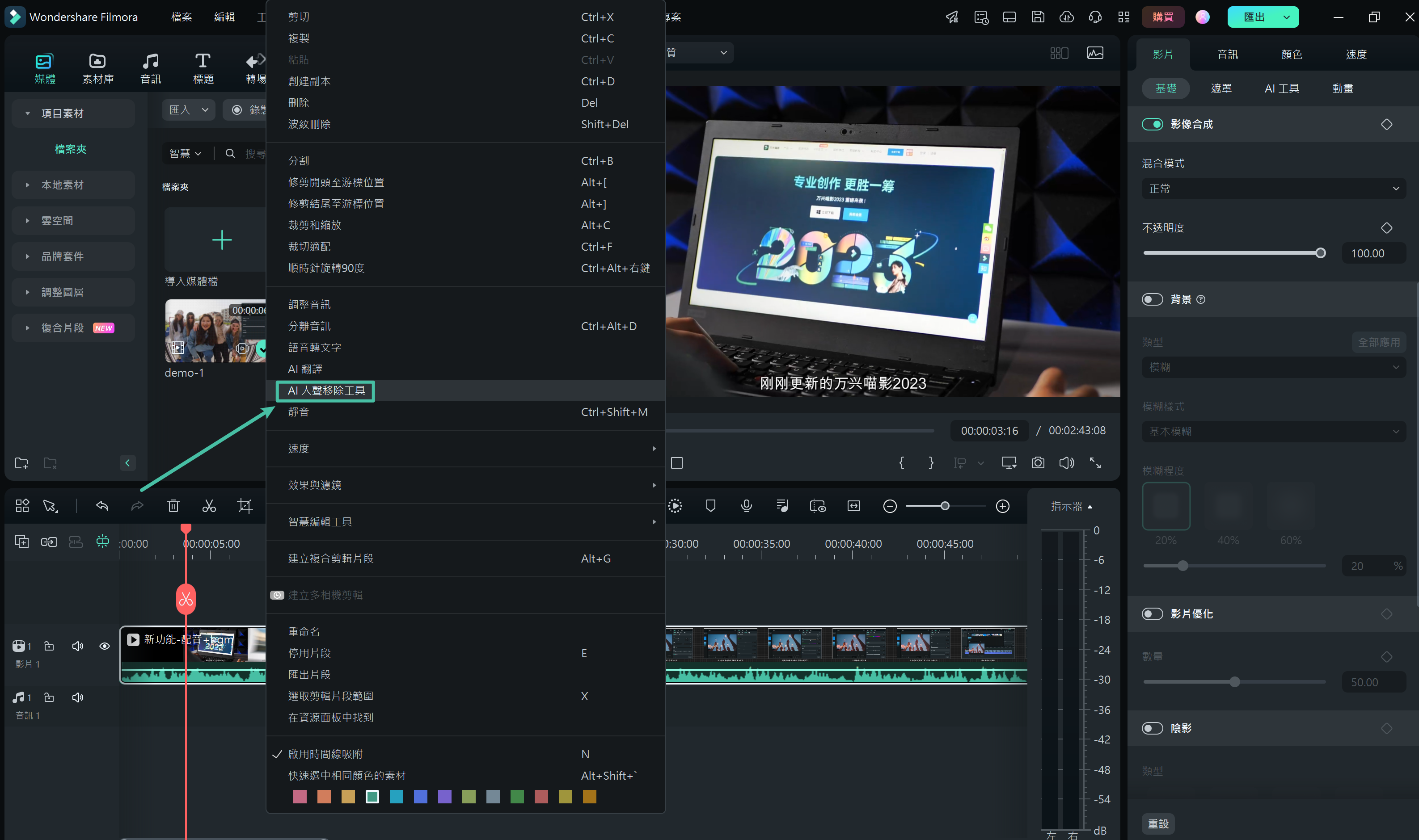
步驟四:AI 將自動分析音訊並分離人聲與背景音樂。處理完成後,您可選擇保留音樂、保留人聲,或是各自匯出成獨立檔案,自由度極高。
第四部分:Wondershare Filmora 其他優秀的音訊編輯功能
除了影片編輯功能外,Filmora還具有一些有趣的AI音訊編輯功能。以下是Filmora AI音訊編輯功能及其描述:
|
音訊編輯功能 |
描述 |
|
AI 音樂生成 |
AI 一鍵打造專屬配樂。 |
|
文字轉語音 |
將您的文字轉換為AI生成的音訊。 |
|
高光卡點 |
確保您的影片與您的音樂節拍相符。 |
|
音訊閃避 |
降低演講時的背景音樂,使講話更加清晰易懂。 |
|
AI音訊拉伸 |
更準確地控制音訊的節奏和長度。 |
🎼 AI 音樂生成器:打造專屬配樂只要一鍵
Filmora 的 AI 音樂生成器 可依據所選情緒與主題自動創作背景音樂。不論是溫馨、緊張、療癒或動感節奏,都能快速生成並套用,讓影片氛圍瞬間升級。
文字轉語音
文字轉語音是Filmora的一個迷人功能,允許使用者將文字轉換為人工智慧生成的音訊。如果您的影片缺乏必要的音訊,您可以輕鬆使用此功能解決問題。此功能支援25種語言和10種以上的AI語音,使音訊生成更加獨特。
高光卡點
為了獲得流暢的使用者體驗,將歌曲節拍與視覺內容有效匹配非常重要。您可以透過幾個簡單的步驟使用高光卡點來編輯素材音樂。此外,該工具還能夠自動偵測曝光過多或抖動的不良部分。
AI音訊拉伸
有時,影片的音訊與其持續時間不匹配。為了自動修復此問題,您可以使用音訊拉伸工具。借助此工具,您可以依據需要拉伸音訊,而不會影響音質。
音訊閃避
音訊閃避可幫助使用者在講話時自動偵測並降低背景音樂的音量。有了這個功能,提高音質並專注於主要音訊就變得很容易。
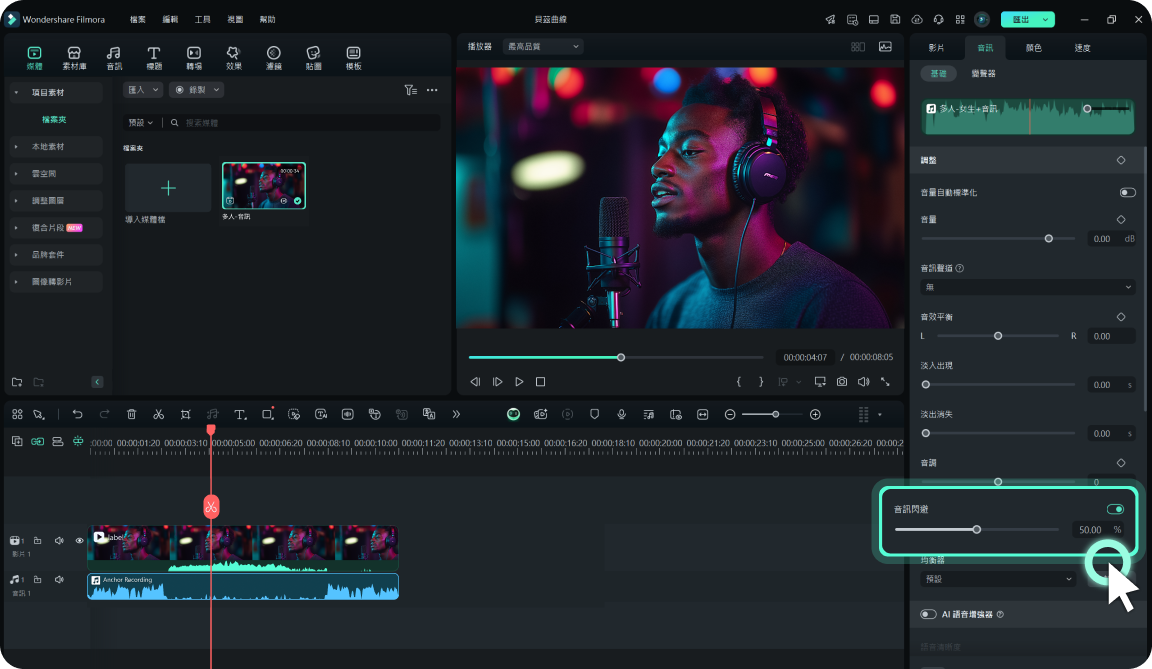
結語
借助SplitHit這等AI人聲去除工具,個人現在可以更輕鬆地學習和練習帶有背景音樂的歌曲。此外,他們還可以使用其他歌曲的音樂創建樂器混音和完成歌曲混搭。
隨後,您可以使用Wondershare Filmora輕鬆在影片中使用這些音訊檔案。這有助於為觀眾創建一些有趣的歌曲混搭影片。而現在,隨著Filmora V13中整合了人聲去除功能,這樣的創作之路也變得更加容易。








